- Muallif Abigail Brown [email protected].
- Public 2023-12-17 07:04.
- Oxirgi o'zgartirilgan 2025-01-24 12:28.
Nimalarni bilish kerak
- Parol: Sozlamalarni oching > Touch ID va parol. Sozlash uchun Parolni yoqish ni tanlang yoki yangisini yaratish uchun Parolni oʻzgartirish ni tanlang.
- Touch ID: Settings > Touch ID va parol ni oching. Yangi barmoq izini qoʻshish uchun Barmoq izini qoʻshish ni tanlang yoki olib tashlash uchun Barmoq izini oʻchirish ni tanlang.
- Touch ID nima uchun ishlatilishini tanlang: iPad qulfini ochish, iTunes va App Store, Apple Pay yoki Parolni avtomatik toʻldirish.
Koʻpgina Apple iPad modellarida tanish parol tizimi va Touch ID mavjud boʻlib, qurilma qulfini ochish uchun barmoq izini skanerdan oʻtkazish kerak. Ushbu qoʻllanma sizga iPad Air 2 yoki undan keyingi versiyalari, iPad Mini 3 yoki undan keyingi versiyalari va iPad Pro’dan foydalanib, parol va Touch ID barmoq izini qanday oʻrnatish yoki oʻzgartirishni koʻrsatib beradi.
Bir nechta iPad Pro modellari yuzni tanishni qoʻllab-quvvatlaydi va xavfsizlik funksiyasi sifatida Touch ID emas, balki Face ID bilan jihozlangan. Face ID funksiyasi iPhone X va undan keyingi versiyalarida bo‘lgani kabi ishlaydi.
iPad parol kodini qanday sozlash kerak
iPad uchun yangi parol yaratish uchun:
-
iPadda Sozlamalarni oching.

Image -
Touch ID va parol ni tanlang.
Agar siz iPad-da parol oʻrnatgan boʻlsangiz, sozlamalarga kirish uchun uni kiritishingiz kerak boʻladi.

Image -
Parolni birinchi marta sozlash uchun Parolni yoqish ni tanlang. Parolni yangilash uchun Parolni oʻzgartirish-ni tanlang.
Apple Pay bilan sozlangan toʻlov kartalarini olib tashlash uchun Parolni oʻchirish ni tanlang.

Image -
Agar siz parolingizni birinchi marta yoqayotgan boʻlsangiz, uni hozir kiriting va keyin tasdiqlang. Agar mavjud kodingizni oʻzgartirayotgan boʻlsangiz, uni keyingi ekranga kiriting.

Image -
Keyingi ekranda yangi kodni tanlang. Odatiy bo'lib, olti xonali raqamli parolni kiriting. Uzunroq, qisqaroq yoki murakkabroq qilish uchun Parol parametrlari ni tanlang.
Maxsus parollar kamida toʻrtta belgidan iborat boʻlishi kerak.
- Maxsus alfanumerik kod iPad klaviaturasini ochadi va sizga raqamlar va harflardan iborat parol yaratish imkonini beradi.
- Maxsus raqamli kod raqamga asoslangan parolni tanlash imkonini beradi.
- 4-raqamli raqamli kod - xavfsizroq variant. Agar uzunroq kodlarni eslab qolishda muammoga duch kelsangiz, ushbu parametr yordamida qisqaroq kodni o‘rnatishingiz mumkin.
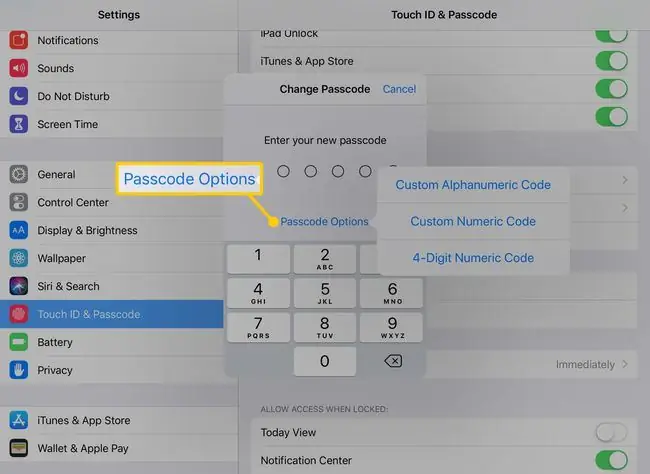
Image - Yangi parolingizni kiriting va tasdiqlash uchun uni qayta kiriting.
Touch ID-ga barmoq izini qanday sozlash yoki qo'shish kerak
Qoʻshimcha xavfsizlik uchun qurilmani qulfdan chiqarish va boshqa amallarni bajarish uchun iPad-ga saqlagan barmoq izingizdan foydalanadigan Touch ID-ni sozlang. Buni qanday sozlash yoki yangi barmoq izini qo‘shish mumkin.
-
Touch ID & Passcode menyusida Barmoq izini qo'shish-ni tanlang.

Image - Barmoq izini skanerlash boʻyicha koʻrsatmalarga rioya qiling va uni “Uy” tugmasiga qoʻying.
-
Siz iPad-ga saqlangan barmoq nomini oʻzgartirish uchun menyudan uning nomini tanlang va keyin yangisini kiriting.

Image -
Touch ID-dan barmoq izini olib tashlash uchun uning nomini tanlang va keyin Barmoq izini oʻchirish-ni tanlang.

Image - Touch ID-ga koʻproq barmoq izlarini qoʻshish uchun Barmoq izini qoʻshish dan foydalanishingiz mumkin. Masalan, iPad’ingizni ikkala qo‘lingiz bilan qulfdan chiqarishni istasangiz, ushbu parametrdan foydalaning.
Xavfsizlikni sozlashdan oldin iTunes yoki iCloud orqali iPad-ning zaxira nusxasini yarating. Shunday qilib, agar parolingizni unutib qoʻysangiz, iPad’ni yangi qurilma sifatida tiklamasdan turib ushbu zaxiradan tiklashingiz mumkin.
Touch ID bilan qoʻshimcha parametrlar
Barmoq izlari boʻlimi tepasida Touch ID-dan foydalanish nomli sarlavhani koʻrasiz. Bu hududdagi sozlamalar barmoq izingizdan nima maqsadda foydalanish mumkinligini nazorat qiladi.
- iPad Unlock iPad’ni ochish uchun parol oʻrniga Touch ID’dan foydalanadi.
- iTunes va App Store ilova, film yoki telekoʻrsatuv xarid qilishdan oldin xaridlarni barmoq izingiz bilan tekshirish imkonini beradi.
- Apple Pay iPad-da saqlangan kredit va debet kartalaringiz bilan qilgan xaridlaringizni tasdiqlash uchun barmoq izingizdan foydalanadi.
- Parolni avtomatik toʻldirish iCloud kalitlar zanjirida saqlangan parollardan birini ishlatishdan oldin Touch ID tekshiruvini soʻraydi.






